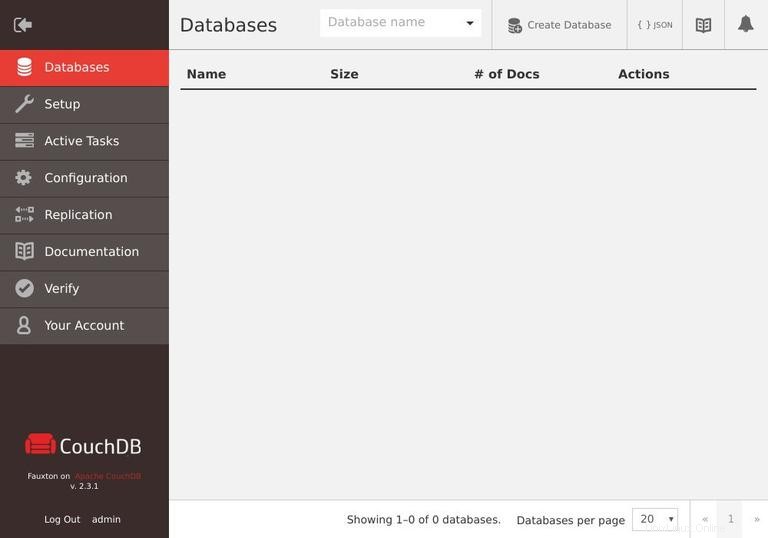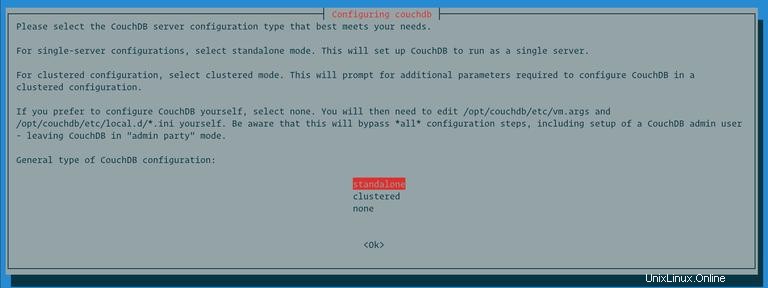
CouchDB ist eine fehlertolerante und schemafreie Open-Source-NoSQL-Datenbank, die von der Apache Software Foundation verwaltet wird.
Der CouchDB-Server speichert seine Daten in benannten Datenbanken, die Dokumente mit JSON-Struktur enthalten. Jedes Dokument besteht aus einer Reihe von Feldern und Anhängen. Felder können Text, Zahlen, Listen, boolesche Werte und mehr enthalten. Es ist über eine RESTful HTTP/JSON-API zugänglich, mit der Sie Datenbankdokumente lesen, erstellen, bearbeiten und löschen können.
In diesem Tutorial erklären wir, wie man die neuste Version von CouchDB auf Debian 9 installiert.
Voraussetzungen #
Um Pakete auf Ihrem Debian-System installieren zu können, müssen Sie als Benutzer mit sudo-Berechtigungen angemeldet sein.
Aktiviere das CouchDB-Repository #
CouchDB .deb-Pakete sind in ihren offiziellen Repositories verfügbar. Führen Sie die folgenden Befehle aus, um das CouchDB-Repository zu aktivieren und den GPG-Schlüssel zu importieren:
echo "deb https://apache.bintray.com/couchdb-deb bionic main" | sudo tee -a /etc/apt/sources.listcurl -L https://couchdb.apache.org/repo/bintray-pubkey.asc | sudo apt-key add -
Installation von CouchDB auf Debian #
Sobald das Repository aktiviert ist, aktualisiere die Paketliste und installiere CouchDB:
sudo apt updatesudo apt install couchdb
Der Installer fragt Sie zunächst, ob Sie CouchDB im Standalone- oder Clustered-Modus installieren möchten. Wir werden die CouchDB in einem Single-Server-Standalone-Modus installieren.
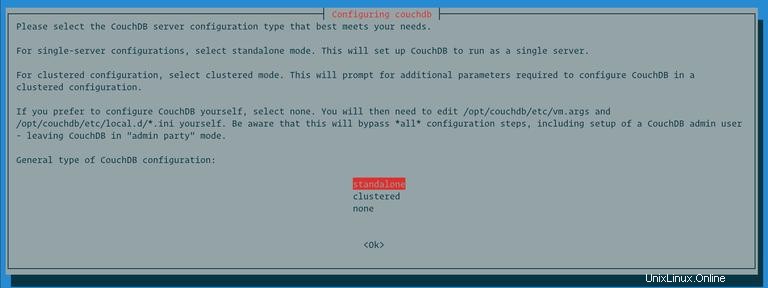
Als Nächstes haben Sie die Möglichkeit, die IP-Adresse der Netzwerkschnittstelle festzulegen, an die sich die CouchDB binden wird. Für die Einzelserver-Einrichtung belassen Sie den Standardwert 127.0.0.1 . Wenn Sie einen Cluster konfigurieren, geben Sie die IP-Adresse der Schnittstelle ein oder geben Sie 0.0.0.0 ein wodurch sich CouchDB an alle Netzwerkschnittstellen bindet.
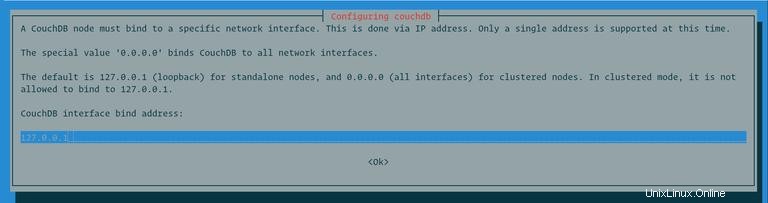
Legen Sie bei der nächsten Eingabeaufforderung das Administratorkennwort fest. Es wird dringend empfohlen, das Passwort festzulegen, das CouchDB aus dem unsicheren „Admin-Party“-Modus herausholt. Wenn Sie dieses Feld leer lassen, wird der Admin-Benutzer nicht erstellt.
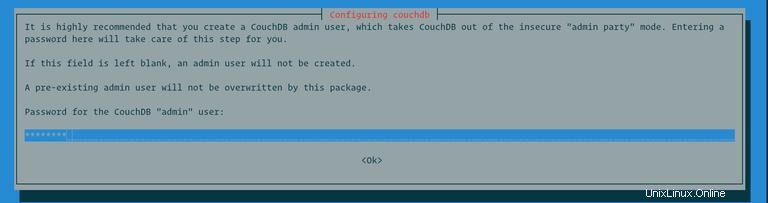
Bestätigen Sie das Passwort und die CouchDB-Installation wird fortgesetzt.

Überprüfe die CouchDB-Installation #
Um die Installation zu überprüfen, führen Sie den folgenden curl aus Befehl, der die Informationen der CouchDB-Datenbank im JSON-Format ausgibt:
curl http://127.0.0.1:5984/Die Ausgabe sieht wie folgt aus:
{
"couchdb":"Welcome",
"version":"2.3.1",
"git_sha":"c298091a4",
"uuid":"370903b5400643c2979838f5b68348c1",
"features":[
"pluggable-storage-engines",
"scheduler"
],
"vendor":{
"name":"The Apache Software Foundation"
}
}
Der Übersichtlichkeit halber ist die Ausgabe formatiert.
Wenn Sie GUI bevorzugen, können Sie auf die webbasierte Oberfläche von CouchDB, Fauxton, zugreifen unter:
http://127.0.0.1:5984/_utils/